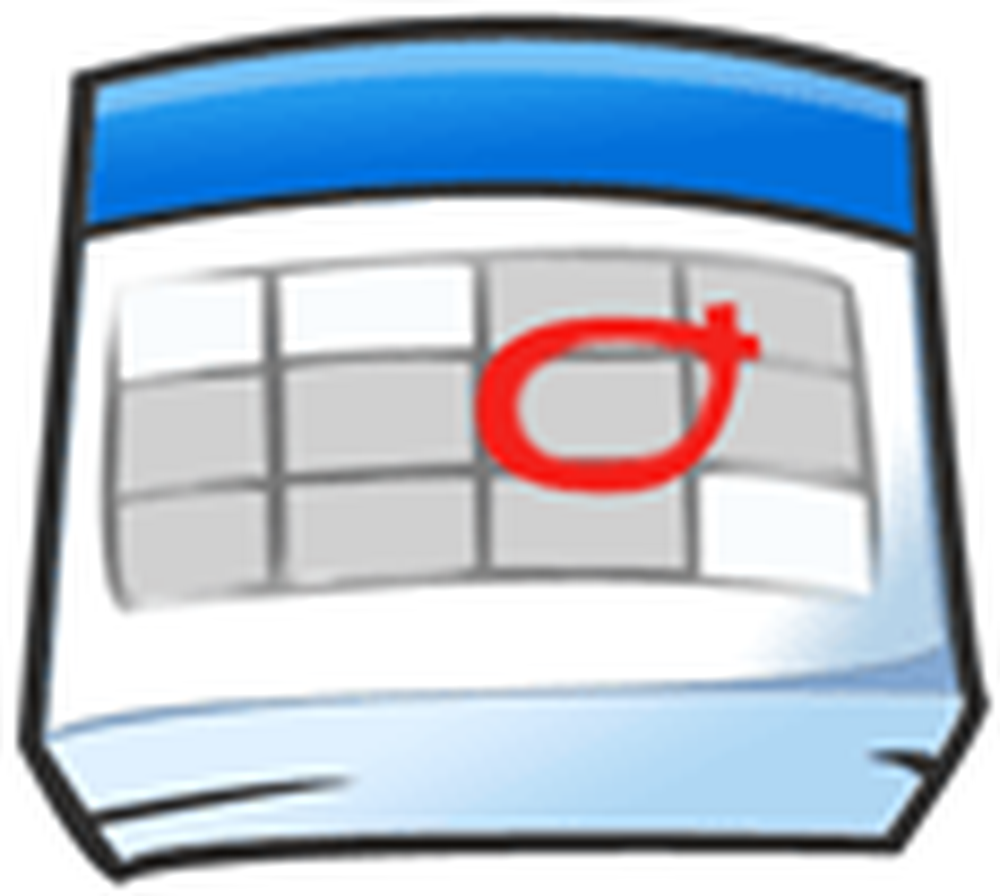Comment synchroniser les services Google avec Windows 8 ou Windows RT

Je suis sûr que vous avez certainement entendu l'annonce faite par Google plus tôt au sujet des modifications qu'elle envisageait d'apporter au système. Service Google Sync utilisé pour connecter des appareils aux services Google. Google avait ensuite fait clairement savoir aux utilisateurs grand public de Google Apps gratuites qu’il ne prendrait plus en charge les nouvelles connexions EAS (Exchange ActiveSync) à partir de PC Windows et de tablettes pour la synchronisation de la messagerie, du calendrier et des contacts depuis Gmail. C'était efficace du 30th Janvier 2013. Les consommateurs qui n'ont pas prêté attention à cette annonce risquent d'en souffrir car Google modifie la manière dont il prend en charge EAS..
Cela étant dit, Microsoft a formulé certaines recommandations susceptibles de vous être utiles et de continuer à utiliser le service, sans interruption. Vous pouvez synchroniser les services Google avec Windows 8 ou Windows RT. Voici comment.
Cet article n'est pas destiné aux consommateurs qui ont déjà leur compte Google connecté à leur PC sous Windows 8 et Windows RT via les applications Mail, Personnes ou Calendrier..
Synchronisez les services Google avec Windows 8 ou Windows RT
Pour utiliser vos contacts Google avec les applications Messagerie, Contacts, Calendrier et Messagerie, vous devez d'abord les ajouter à partir du site Web de Microsoft. Voici comment vous pouvez ajouter un compte à votre compte Microsoft.
Accédez à la page Web de présentation du compte Microsoft et connectez-vous..

Cliquez sur Autorisations, puis choisissez Ajouter des comptes..


Ensuite, pour voir votre courrier électronique de Gmail dans l'application Mail, ajoutez votre compte Google à l'application Mail. Pour ce faire, choisissez Mail sur l'écran de démarrage et déplacez le curseur de la souris sur le bord droit de l'écran pour sélectionner "Paramètres"..
Ensuite, choisissez «Comptes», le type de compte que vous souhaitez ajouter et suivez les instructions à l'écran..

Assurez-vous de laisser l'option "Inclure vos contacts et calendriers Google" non cochée..

C'est tout!
Source: Blogs Windows.